
So deaktivieren Sie Android Sperrbildschirm | Vollständige Anleitung zum Entsperren des Geräts

„Gibt es eine Möglichkeit, den Sperrbildschirm vollständig zu deaktivieren, sodass man nach der Aktivierung direkt auf die Startseite des Telefons oder die zuletzt verwendete App gelangt, ohne den Sperrbildschirm vorher deaktivieren zu müssen?“
- Von Reddit
Sperrbildschirme sind unerlässlich, um unsere Android Geräte zu schützen. Manchmal ist es jedoch notwendig, sie zu deaktivieren, beispielsweise bei vergessenen Passwörtern, zur Fehlerbehebung oder einfach, um schneller auf unser Smartphone zugreifen zu können. In diesem Leitfaden stellen wir Ihnen verschiedene Methoden zum Deaktivieren des Android Sperrbildschirms vor. Egal, ob Sie Android Einsteiger oder erfahrener Nutzer sind – wir bieten Ihnen Schritt-für-Schritt-Anleitungen.
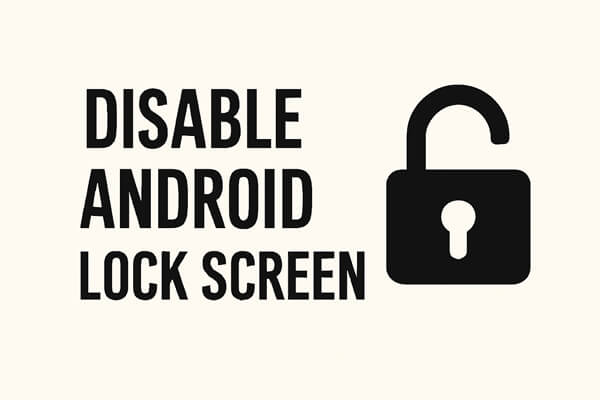
Die einfachste und unkomplizierteste Methode, den Android Sperrbildschirm zu deaktivieren, ist über die Geräteeinstellungen. So geht's:
Schritt 1. Öffnen Sie die Einstellungen-App auf Ihrem Android -Gerät.
Schritt 2. Scrollen Sie nach unten und wählen Sie „Sicherheit“ oder „Sperrbildschirm & Sicherheit“.
Schritt 3. Wählen Sie „Bildschirmsperre“ oder „Sperrbildschirmtyp“.
Schritt 4. Wählen Sie „Keine“, um den Sperrbildschirm vollständig zu deaktivieren.

Wenn Sie die automatische Bildschirmsperrung vermeiden möchten, ohne sie vollständig zu entfernen, können Sie die Entwickleroptionen verwenden, um den Bildschirm eingeschaltet zu lassen:
Schritt 1. Aktivieren Sie die Entwickleroptionen, indem Sie zu „Einstellungen“ > „Über das Telefon“ gehen und siebenmal auf die „Build-Nummer“ tippen.
Schritt 2. Gehen Sie im Menü „Einstellungen“ zu „Entwickleroptionen“.

Schritt 3. Aktivieren Sie die Option „Aktiv bleiben“, damit sich der Bildschirm Ihres Geräts während des Ladevorgangs nicht automatisch sperrt.
Hinweis: Dadurch wird der Sperrbildschirm zwar nicht vollständig deaktiviert, dies kann aber nützlich sein, wenn Sie den Bildschirm über längere Zeiträume aktiv halten möchten, beispielsweise während Präsentationen oder längeren Sitzungen.
Wenn Sie von Ihrem Android Gerät ausgesperrt sind (z. B. weil Sie Ihre PIN, Ihr Entsperrmuster oder Ihr Passwort vergessen haben ) und nicht direkt über die Systemeinstellungen auf die Bildschirmsperre zugreifen können, ist ein Android Entsperrtool eine zuverlässige Lösung. Es umgeht bestehende Bildschirmsperren und ermöglicht es Ihnen, die Bildschirmsperre nach der Wiederherstellung des Zugriffs dauerhaft zu deaktivieren.
Android Unlocker ist ein professionelles Tool zum Entfernen verschiedener Android Sperrbildschirme. Bei Samsung-Geräten bleiben dabei die Daten erhalten. Es eignet sich ideal für Nutzer, die den Sperrbildschirm deaktivieren müssen, aber ihr Gerät aufgrund vergessener Zugangsdaten nicht normal bedienen können.
Hauptmerkmale von Android Unlocker:
So verwenden Sie Android Unlocker, um den Zugriff wiederzuerlangen und den Sperrbildschirm zu deaktivieren:
01 Laden Sie Android Unlocker herunter und installieren Sie es auf Ihrem Computer.
02 Starten Sie die Software, wählen Sie „Bildschirmsperre entfernen“ und anschließend „Entfernen ohne Datenverlust“ (für Samsung) oder den entsprechenden Modus für andere Marken.

03 Verbinden Sie Ihr gesperrtes Android Gerät über ein USB-Kabel mit dem Computer, wählen Sie Ihr Gerätemodell aus und laden Sie das passende Datenpaket herunter.

04 Die Software startet den Entsperrvorgang. Nach kurzer Zeit startet Ihr Gerät neu und die Bildschirmsperre wird entfernt.

Für alle, die sich mit technischen Tools auskennen, bietet ADB ( Android Debug Bridge) die Möglichkeit, den Sperrbildschirm über Befehlszeilenbefehle zu deaktivieren. So geht's:
Schritt 1. Installieren Sie ADB auf Ihrem Computer, falls es noch nicht eingerichtet ist.
Schritt 2. Aktivieren Sie das USB-Debugging, indem Sie auf Ihrem Android Telefon zu „Einstellungen“ > „Entwickleroptionen“ navigieren und USB-Debugging einschalten.
Schritt 3. Öffnen Sie eine Eingabeaufforderung (oder ein Terminal) auf Ihrem Computer und geben Sie den folgenden ADB-Befehl ein: adb shell rm /data/system/gesture.key.

Schritt 4. Starten Sie Ihr Gerät neu, und der Sperrbildschirm sollte deaktiviert sein.
Okay, Sie haben die Bildschirmsperre auf Ihrem Android -Gerät nun entfernt. Bedenken Sie, dass die Deaktivierung der Android -Bildschirmsperre zwar einen schnelleren Zugriff auf Ihr Gerät ermöglicht, aber gleichzeitig die erste Schutzebene für Ihre Daten aufhebt. Sollte Ihr Telefon verloren gehen oder in fremde Hände geraten, könnten sensible Dateien wie Fotos, Kontakte und Nachrichten gefährdet sein. Daher ist es ratsam , Ihre Daten umgehend zu sichern .
Coolmuster Android Backup Manager vereinfacht diesen Vorgang und ermöglicht Ihnen die sichere und unkomplizierte Sicherung wichtiger Daten. Es unterstützt die Sicherung von Kontakten , Nachrichten, Fotos, Videos, Anruflisten und anderen wichtigen Dateien auf Ihrem Computer und gewährleistet so die Sicherheit Ihrer Daten, selbst wenn der Sperrbildschirm deaktiviert ist.
01 Laden Sie Coolmuster Android Backup Manager herunter und installieren Sie ihn auf Ihrem Computer.
02 Verbinden Sie Ihr Android Gerät mit dem Computer mithilfe eines USB-Kabels.
03 Starten Sie die Software, wählen Sie den Modus „Backup“ und markieren Sie die Datentypen, die Sie sichern möchten (z. B. Kontakte, Fotos).

04 Klicken Sie auf „Sichern“, um den Vorgang zu starten. Warten Sie einige Minuten, bis er abgeschlossen ist. Ihre Daten werden dann sicher auf Ihrem Computer gespeichert.

Die Android Bildschirmsperre lässt sich auf verschiedene Arten deaktivieren, von einfachen Einstellungen bis hin zu fortgeschrittenen Techniken wie ADB-Befehlen. Egal, ob Sie eine schnelle und einfache Lösung oder einen technischeren Ansatz bevorzugen – Sie haben jetzt die Möglichkeit, wieder Zugriff auf Ihr Gerät zu erhalten. Denken Sie daran, Ihre Daten nach Änderungen zu sichern, um deren Sicherheit zu gewährleisten. Tools wie Coolmuster Android Backup Manager eignen sich hierfür besonders gut.
Verwandte Artikel:
So entfernen Sie die Bildschirmsperre-PIN auf Android mit oder ohne Passwort
3 einfache Möglichkeiten, die Wischgeste zum Entsperren des Samsung-Handys zu entfernen
Wie kann man die Fingerabdrucksperre auf Android umgehen? [Informativer Leitfaden]
So entfernen Sie die Google FRP-Sperre auf jedem beliebigen Smartphone [3 Lösungen]

 Weitere Lösungen
Weitere Lösungen
 So deaktivieren Sie Android Sperrbildschirm | Vollständige Anleitung zum Entsperren des Geräts
So deaktivieren Sie Android Sperrbildschirm | Vollständige Anleitung zum Entsperren des Geräts





